Uruchomienie aplikacji na urządzeniu mobilnym otwiera „Katalog zasobów” z publicznie dostępnymi aplikacjami mapowymi. Przycisk „OTWÓRZ” uruchamia wybraną mapę. W górnym panelu widnieje wyszukiwarka.
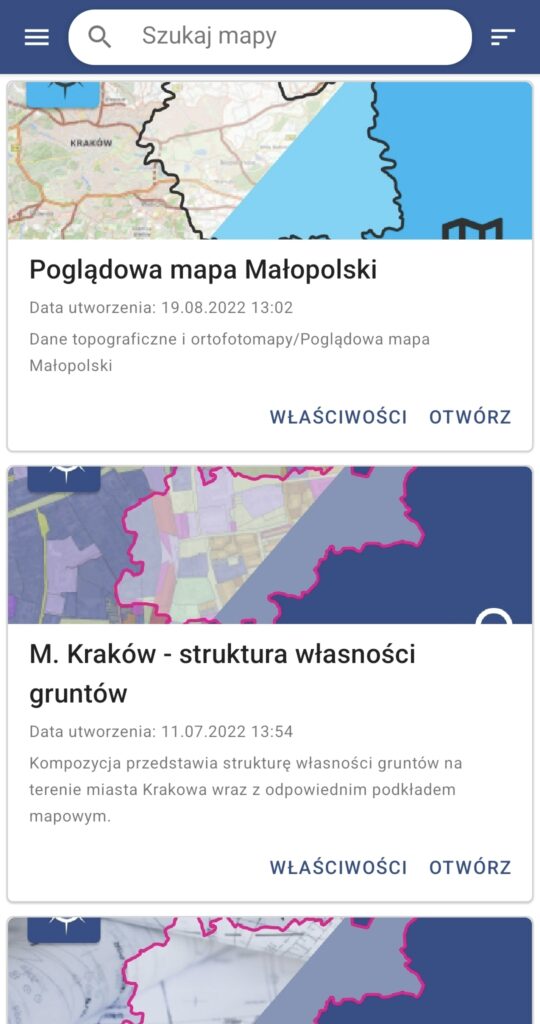
Użytkownik ma możliwość zarządzania widokiem listy sortowaniem i filtrowaniem w prawym menu bocznym aplikacji.
Z kolei w lewym menu bocznym aplikacji Użytkownik ma możliwość pobrania map offline, wyświetlenia informacji o aplikacji oraz jej regulaminu, a także przejście do panelu logowania użytkownika.
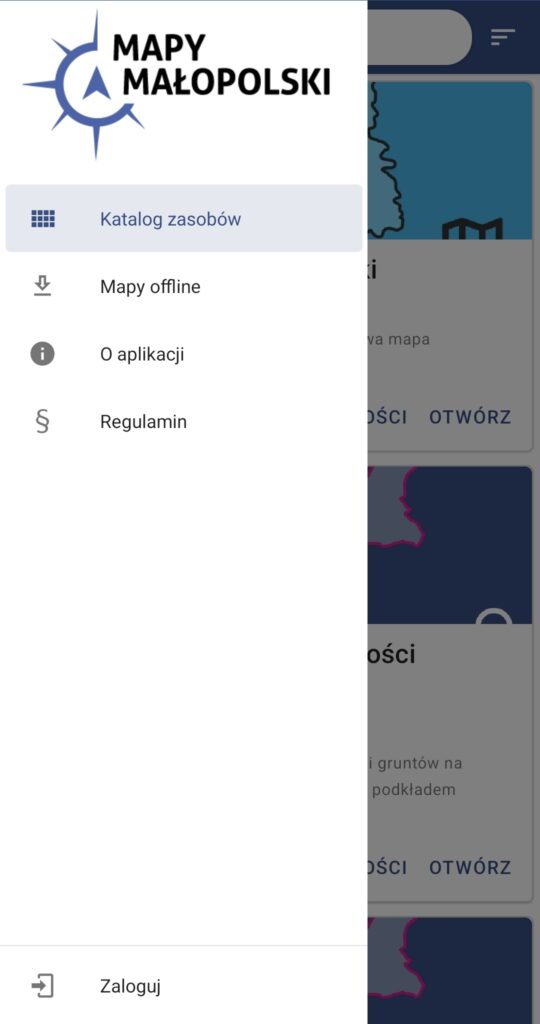
Mapy offline
Dostępne są 3 mapy offline, dwie mapy podglądowe oraz mapa przeznaczona do turystyki rowerowej.
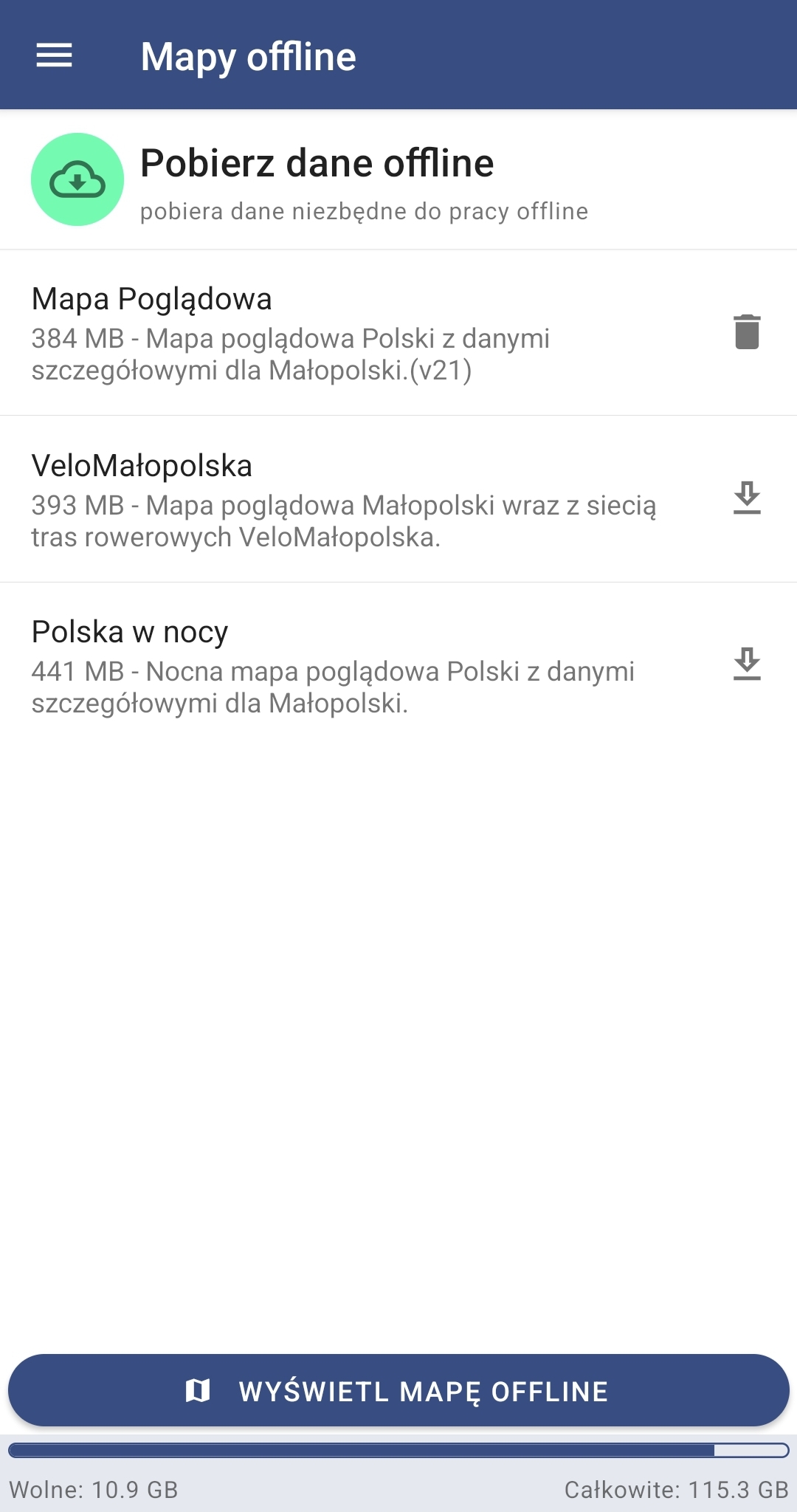

Jak korzystać z aplikacji mapowych?
Po uruchomieniu dowolnej aplikacji (wybierając przycisk „OTWÓRZ” przy danej aplikacji w katalogu) Użytkownik może przybliżać i oddalać widok mapy, klikać na obiekty w celu uzyskania informacji o nich oraz skorzystać z funkcjonalności umieszczonych pod 4 przyciskami umieszczonymi w górnym panelu oraz dolnym przyciskiem lokalizowania.
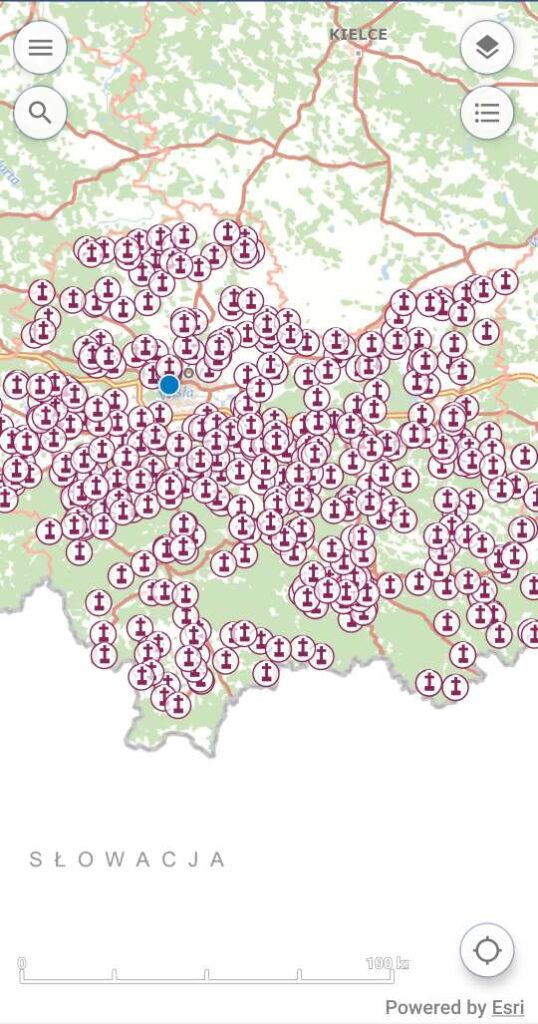
![]() Identyfikacja
Identyfikacja
Po kliknięciu na wybrany obiekt na mapie wyświetla się okno z dodatkowymi informacjami
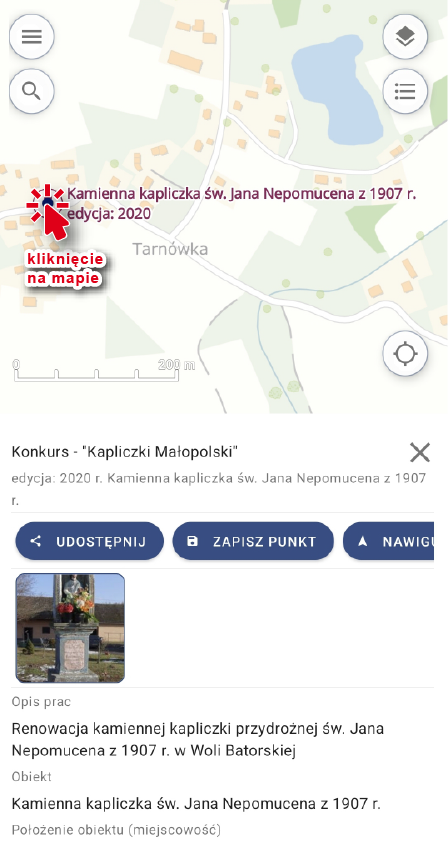
![]() Warstwy
Warstwy
Zmiana podkładu mapowego:
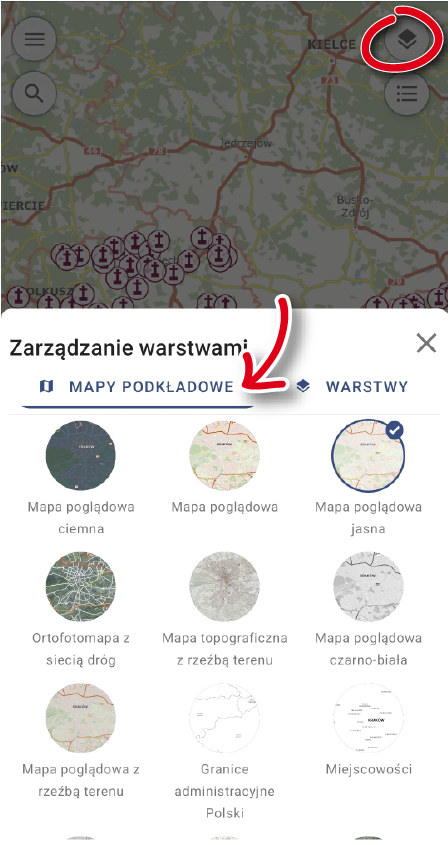
oraz włączanie i wyłączanie widoczności poszczególnych warstw:
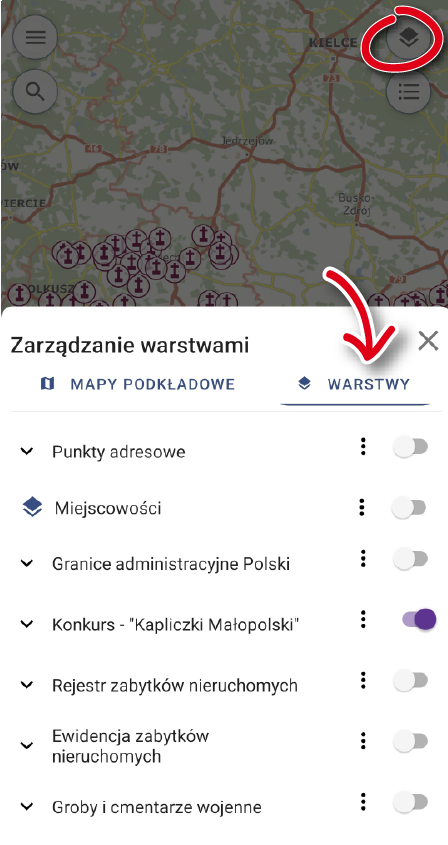
Strzałki z lewej strony rozwijają ewentualne podgrupy danej warstwy. Z kolei ikonka po prawej stronie umożliwia zmianę przezroczystości danej warstwy oraz przybliżenie widoku mapy do jej zasięgu.
![]() Legenda
Legenda
Objaśnienie do danych tematycznych wyświetlanych w danym momencie na mapie. Zawartość legendy zmienia się dynamicznie w zależności od włączania i wyłączania widoków poszczególnych warstw.

Lokalizowanie
Użytkownik w celu wyświetlenia w aplikacji aktualnej lokalizacji urządzenia wskazuje ikonę geolokalizacji znajdującą się w prawym dolnym rogu aplikacji. Po jej użyciu widok mapy zostaje wycentrowany do aktualnej lokalizacji urządzenia mobilnego.
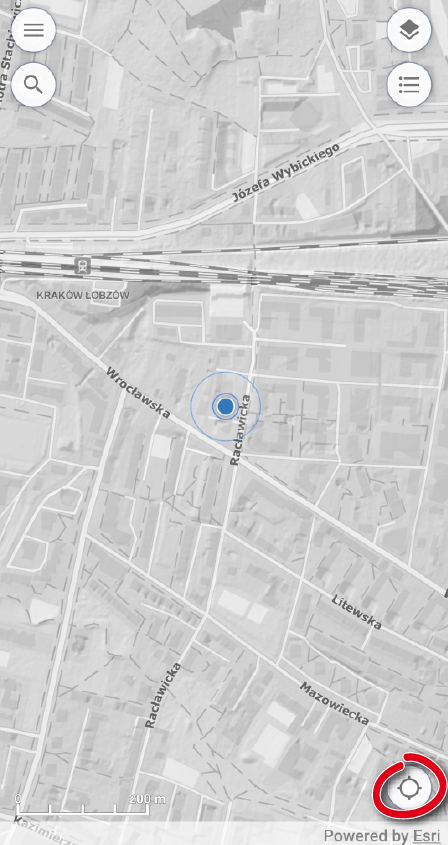
![]() Wyszukiwarka
Wyszukiwarka
Wyszukiwanie obiektów na mapie. Narzędzie wyszukuje adresy, działki, miejscowości, jednostki administracyjne oraz inne informacje z baz danych podpiętych do danej mapy.
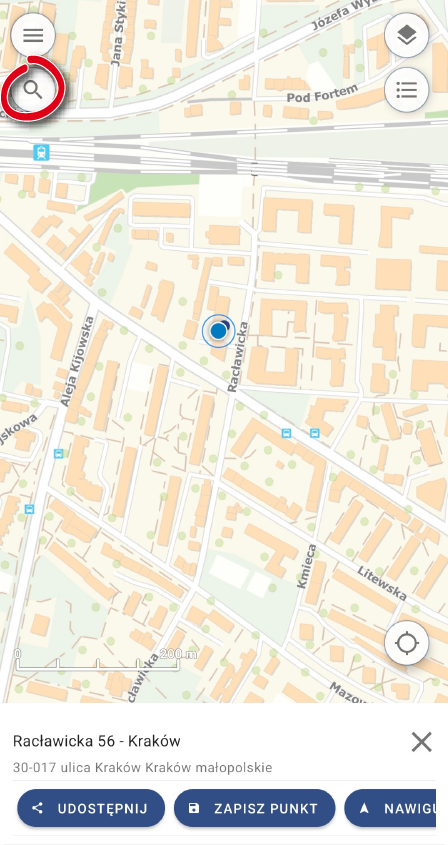
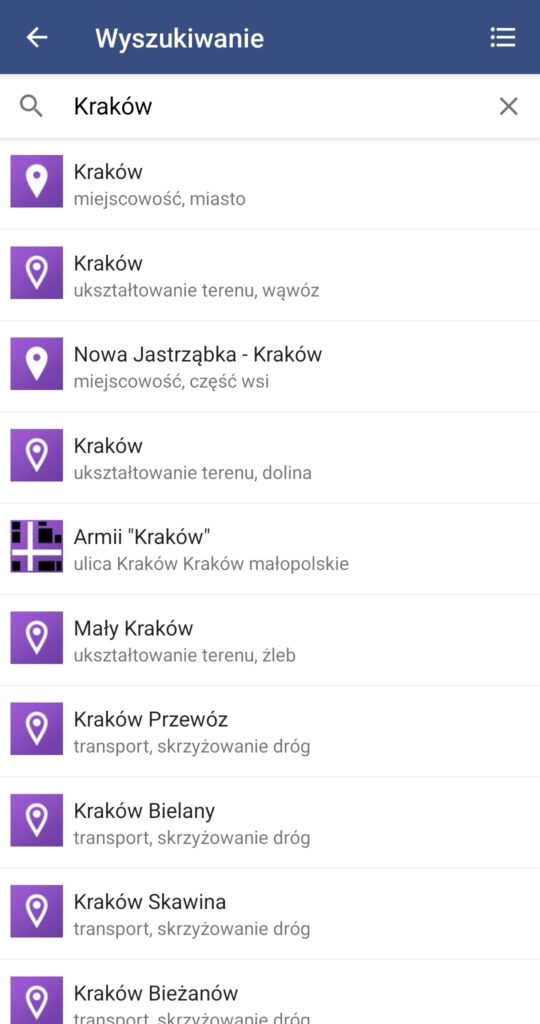
 Ikonka w lewym górnym rogu otwiera zestaw wielu kolejnych funkcjonalności:
Ikonka w lewym górnym rogu otwiera zestaw wielu kolejnych funkcjonalności:
- edycja i dodawanie danych
- pomiary
- pomiary GPS
- generowanie profilu terenu
- rejestrowanie trasy
- udostępnianie swojej pozycji
- dostęp do zapisanych danych („moje dane”)
- informacje o aplikacji
- filtrowanie danych
- oraz powrót do listy wszystkich map („katalog zasobów”)
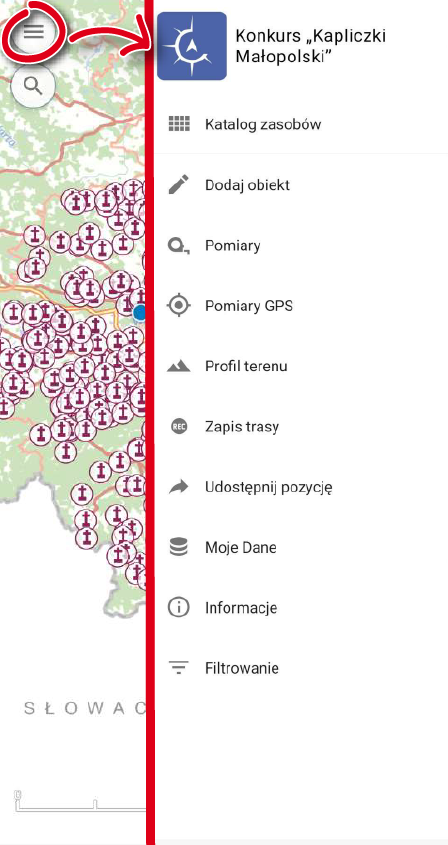
![]() Dodaj obiekt – użytkownik zalogowany do aplikacji i z odpowiednimi uprawnieniami może edytować wybrane warstwy na poszczególnych aplikacjach mapowych
Dodaj obiekt – użytkownik zalogowany do aplikacji i z odpowiednimi uprawnieniami może edytować wybrane warstwy na poszczególnych aplikacjach mapowych
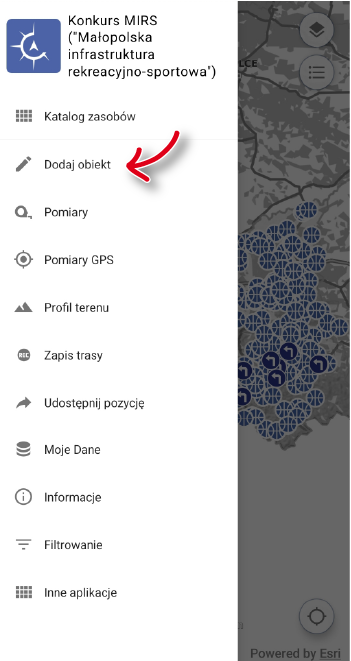
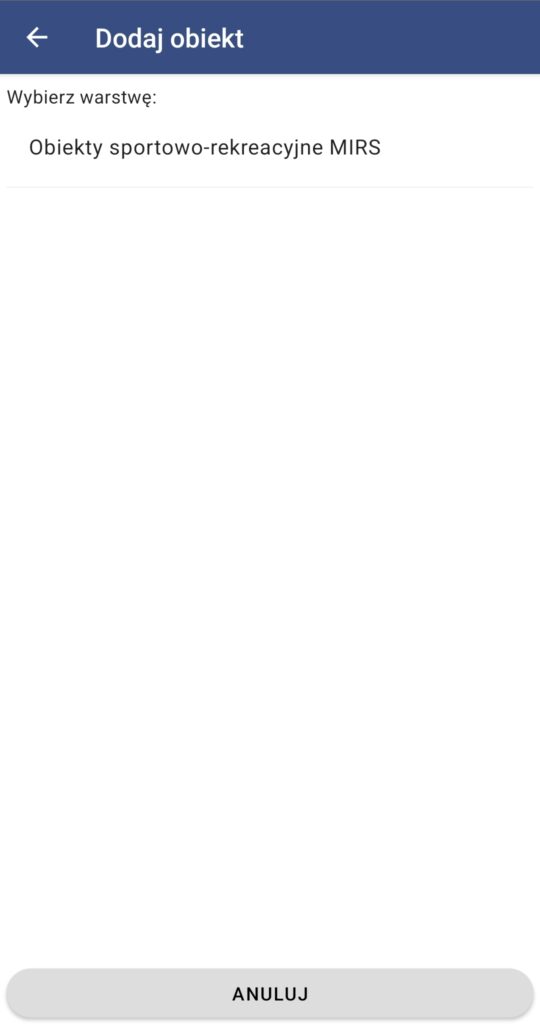
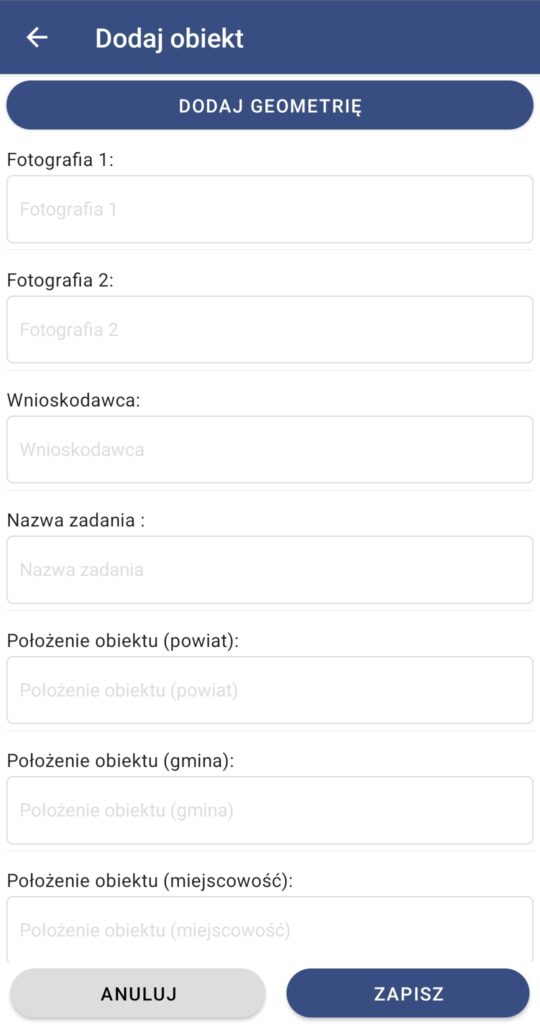
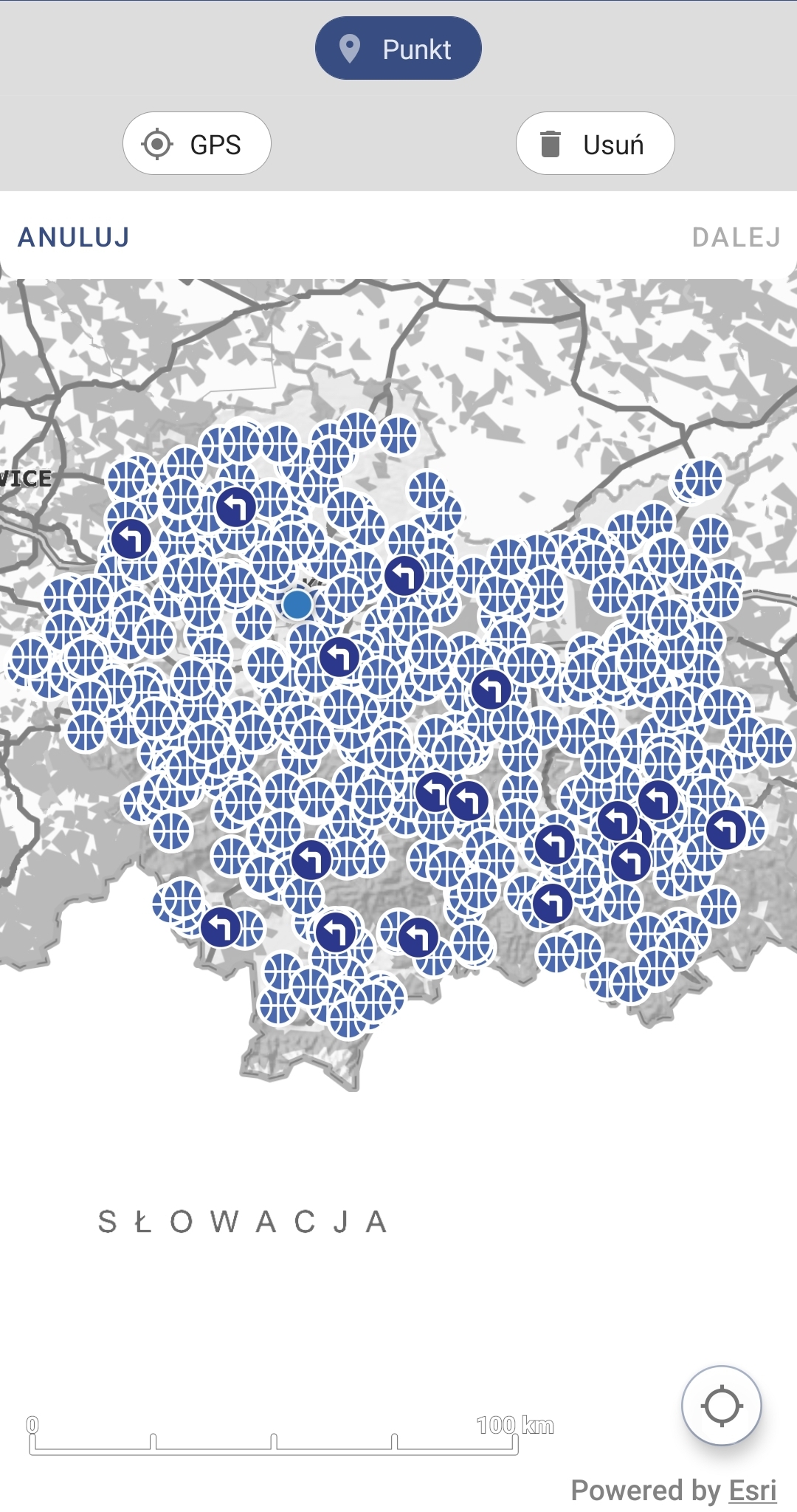
Pomiary – mierzenie długości, powierzchni oraz pozyskiwanie współrzędnych punktu. Wykonane pomiary można zapisać do „Moje dane”.
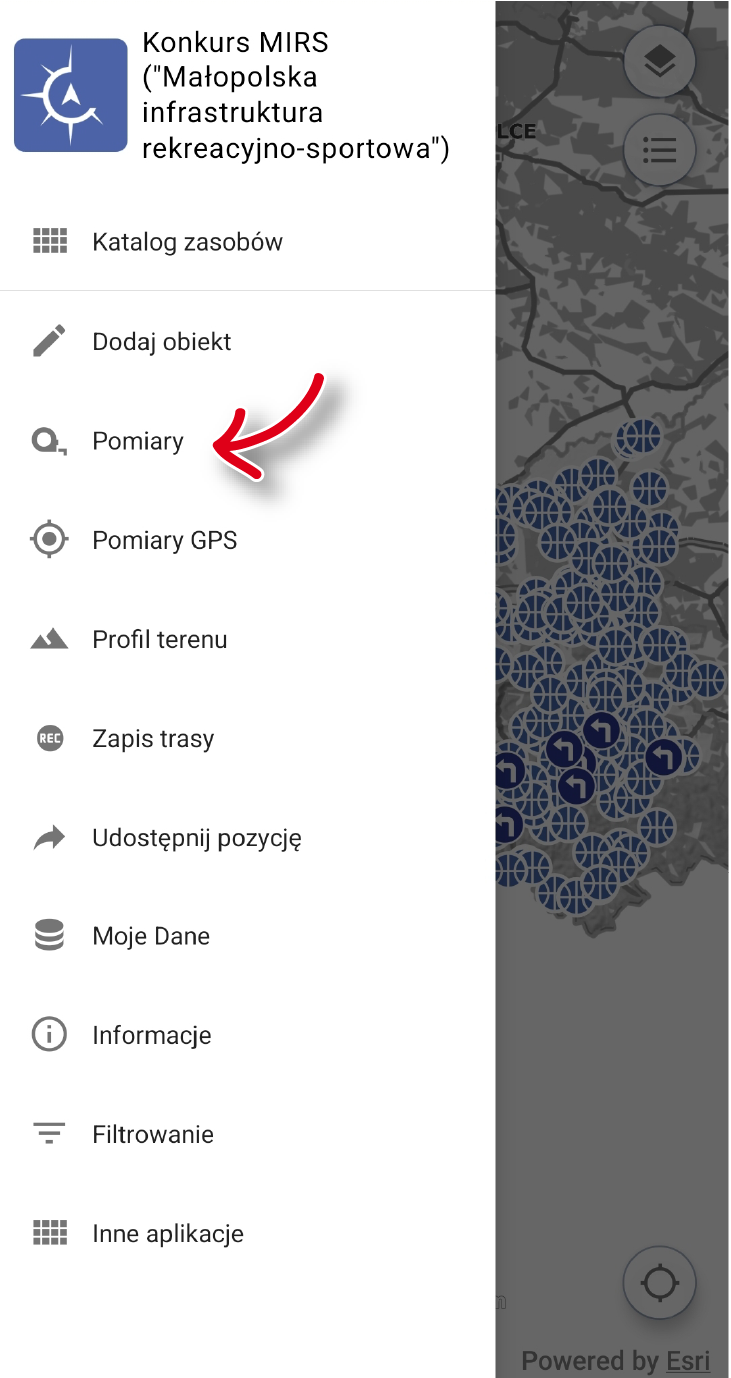
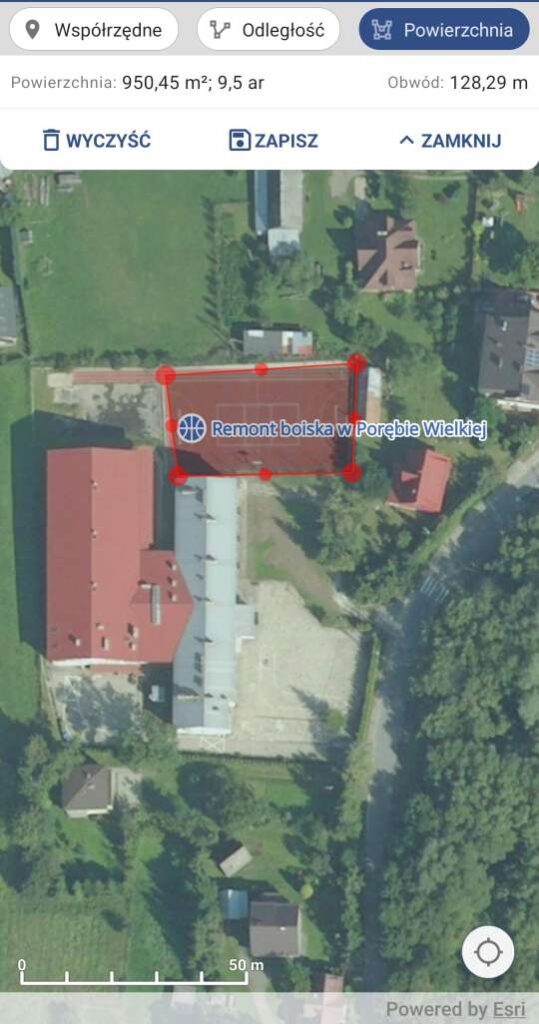
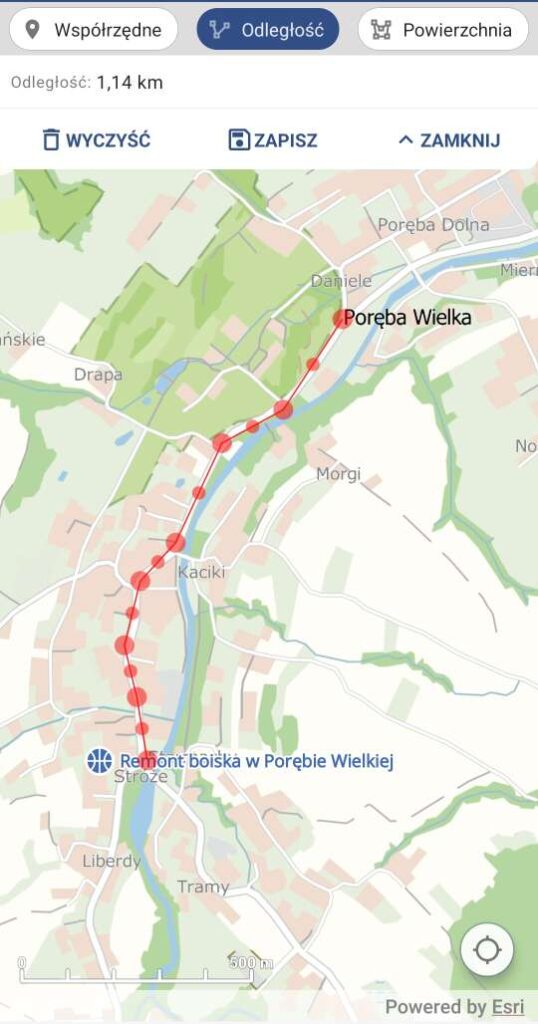
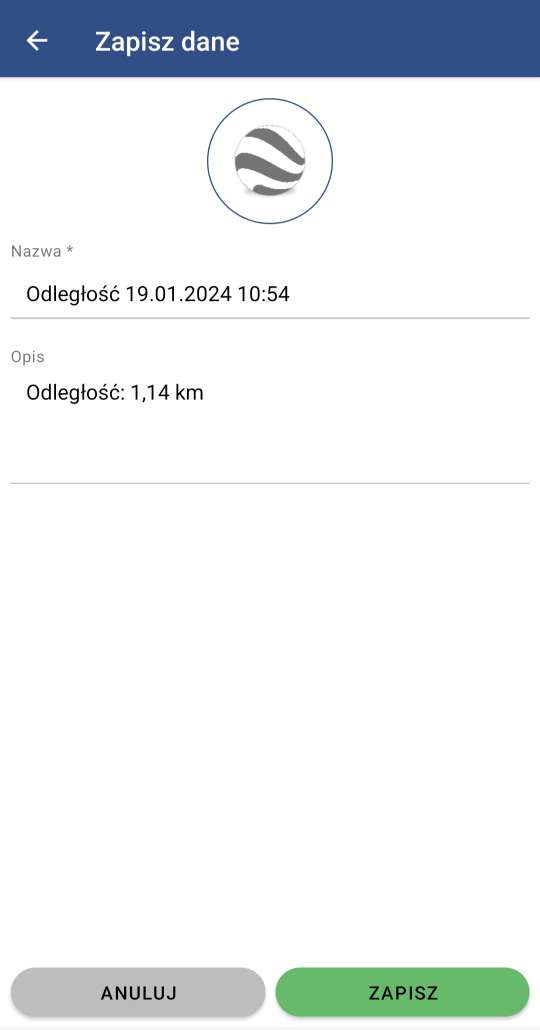
Pomiary GPS – funkcjonalność służy do wykonywania pomiarów w terenie w oparciu o lokalizację GPS.
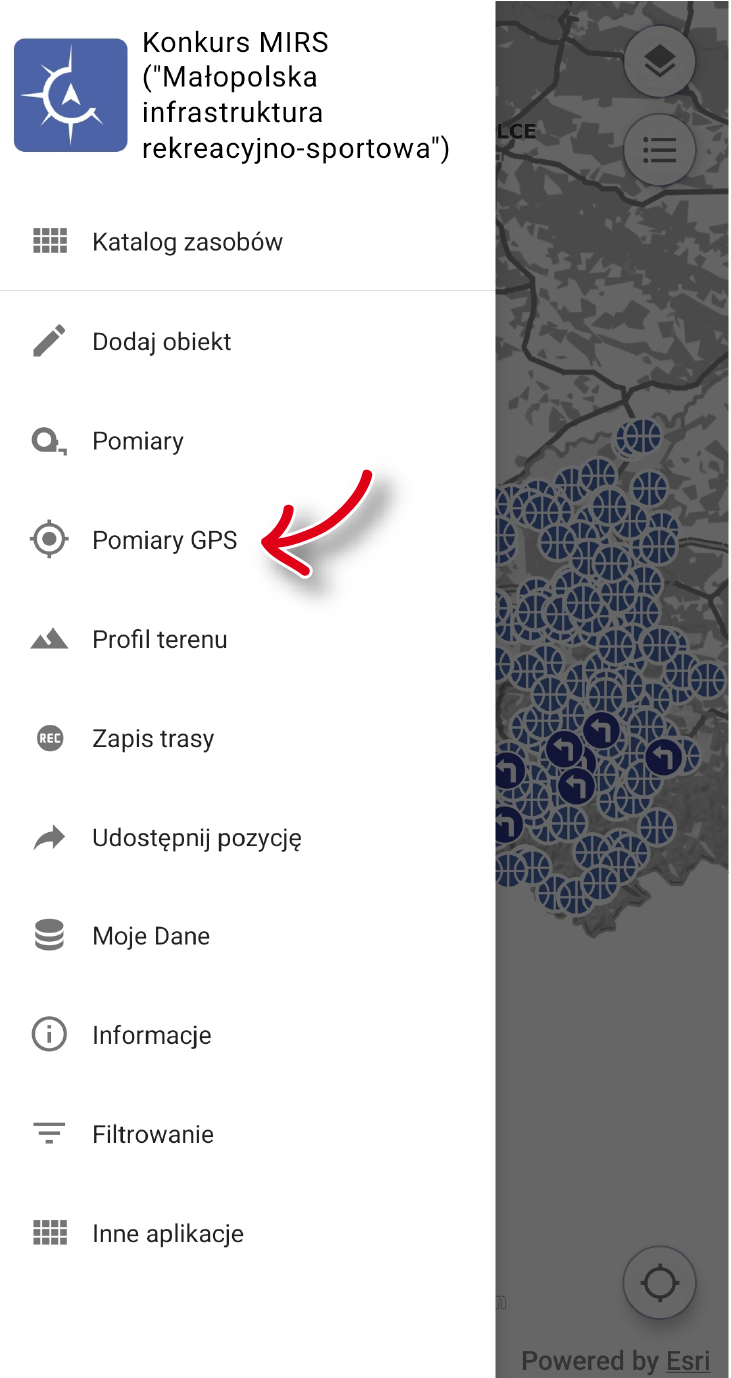
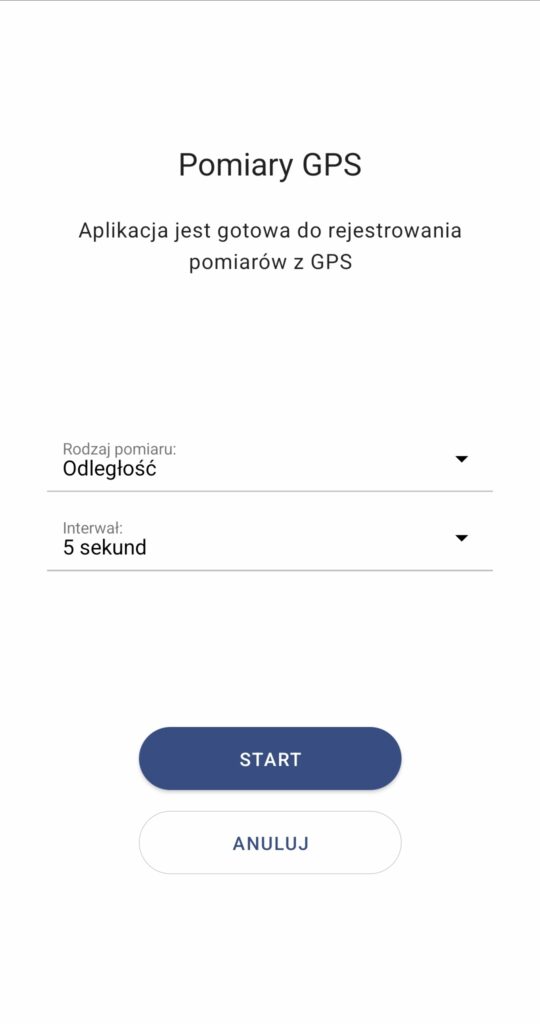
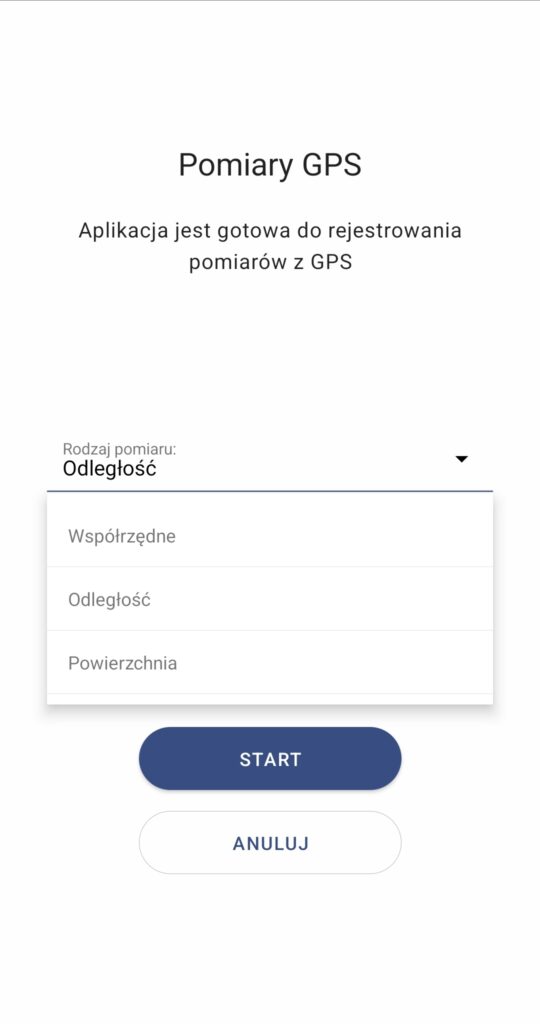
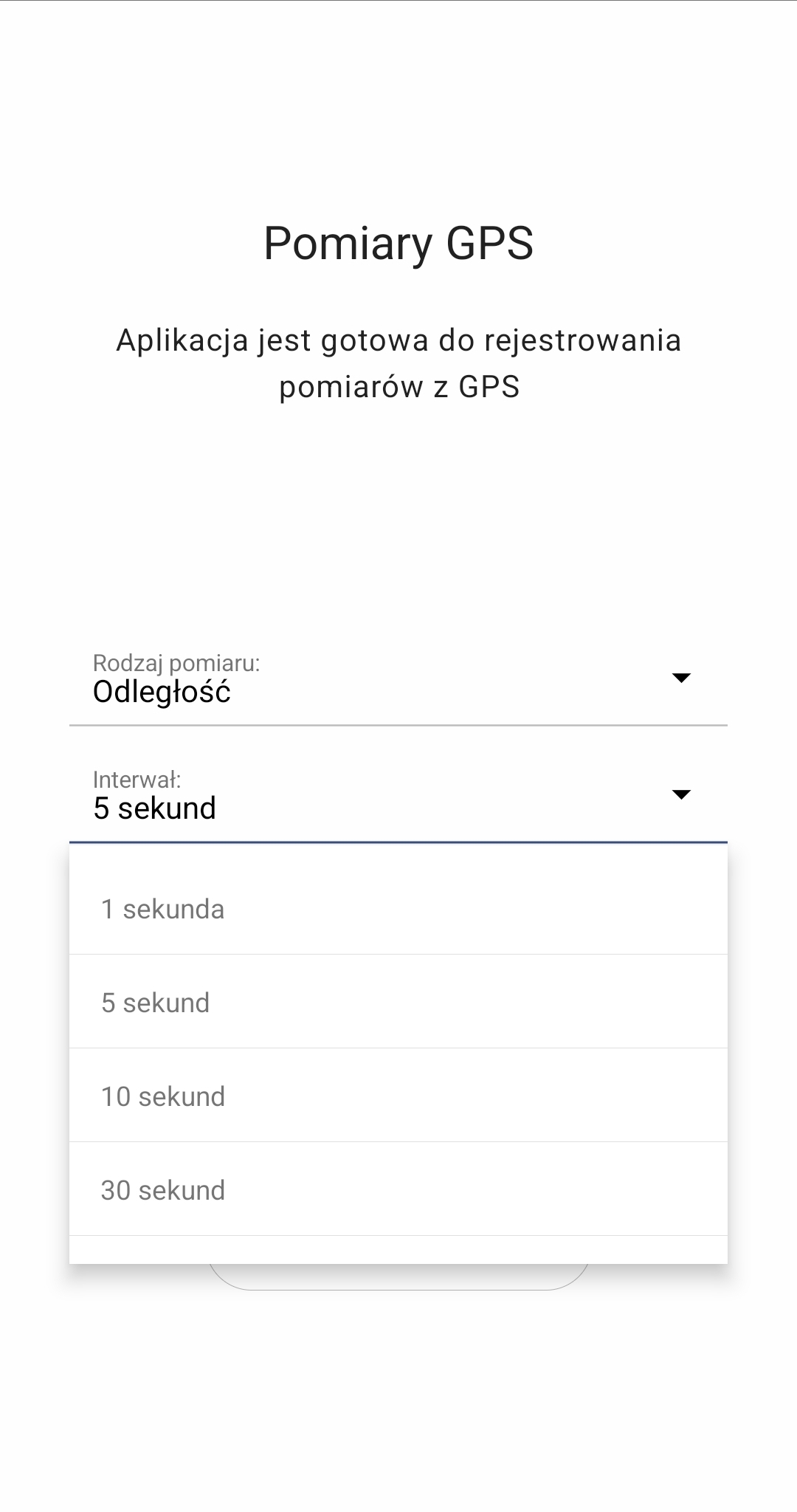
Profil terenu – rysowanie profilu wysokościowego.
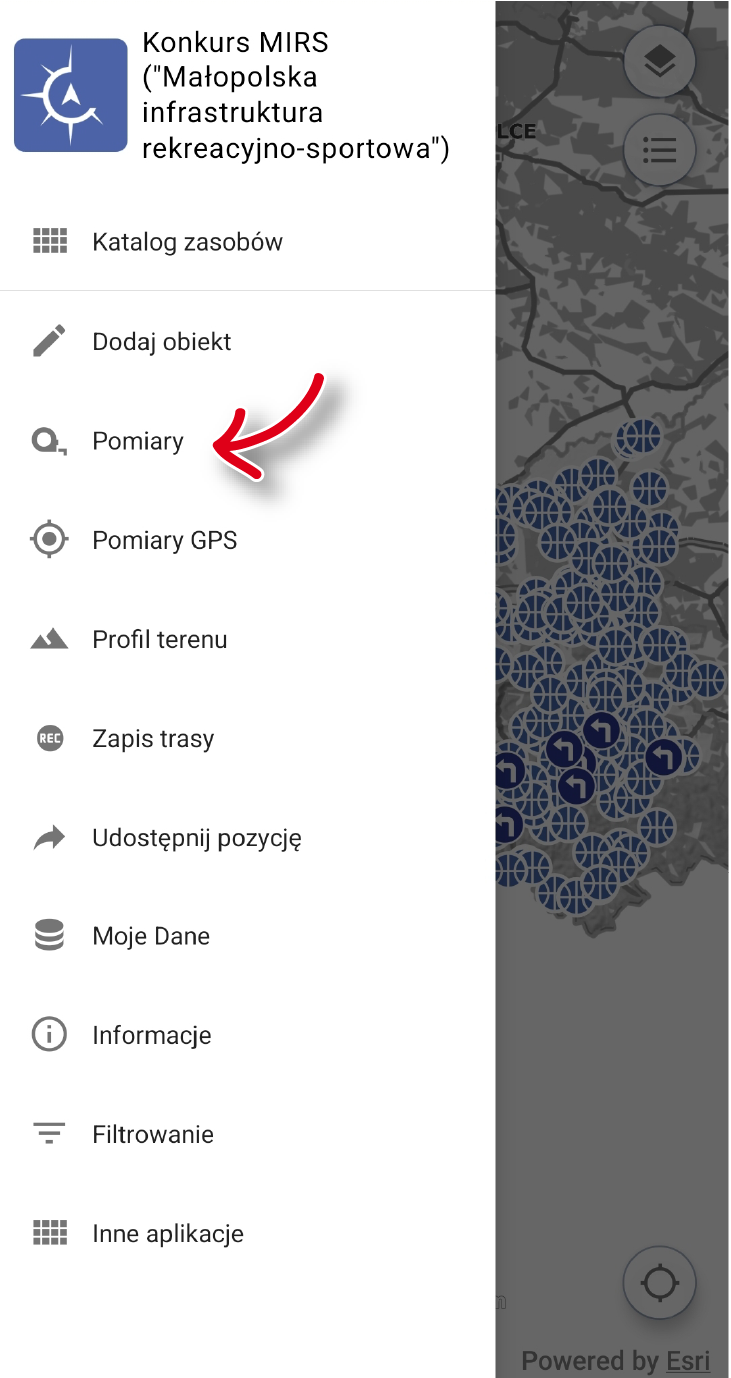
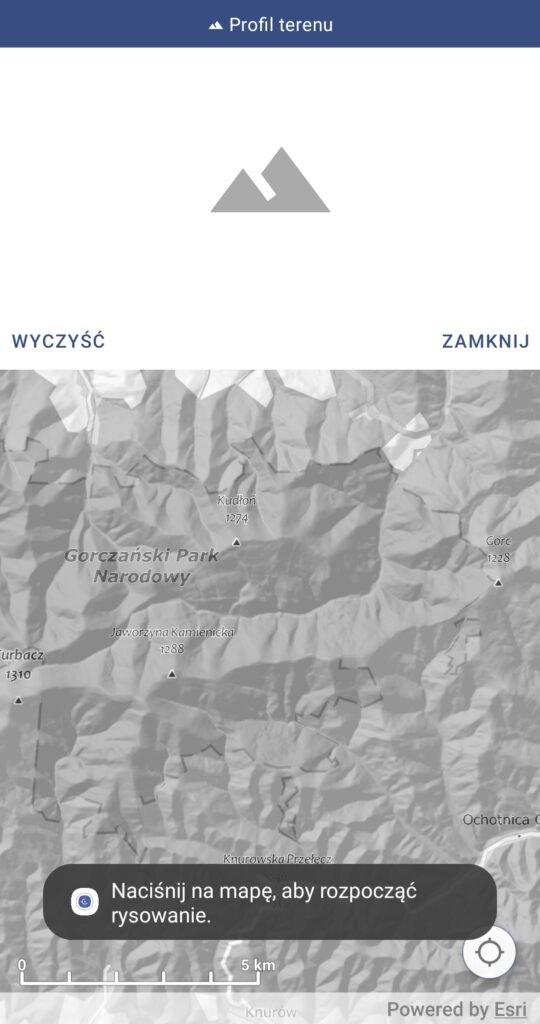
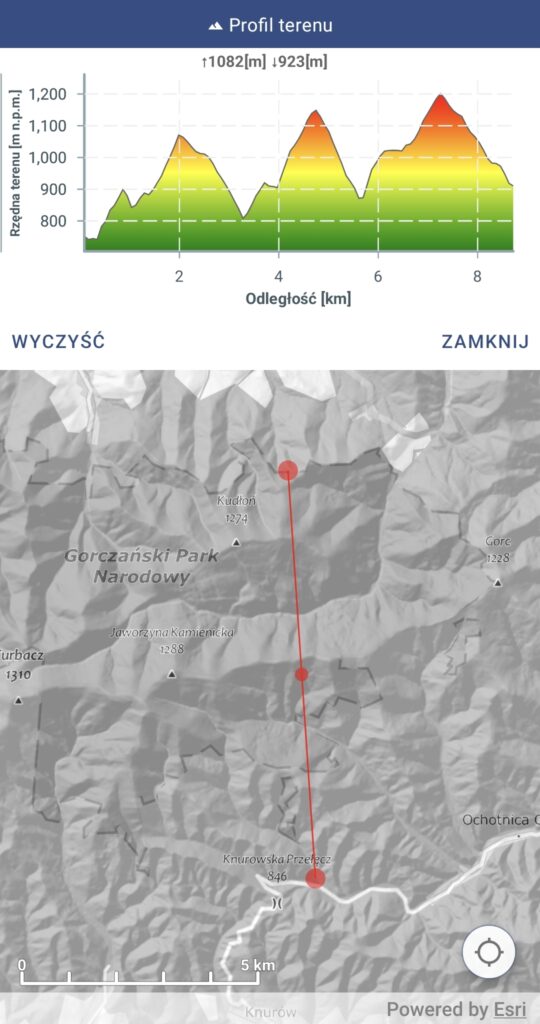
![]() Zapis trasy – zapisywanie przebytej drogi.
Zapis trasy – zapisywanie przebytej drogi.
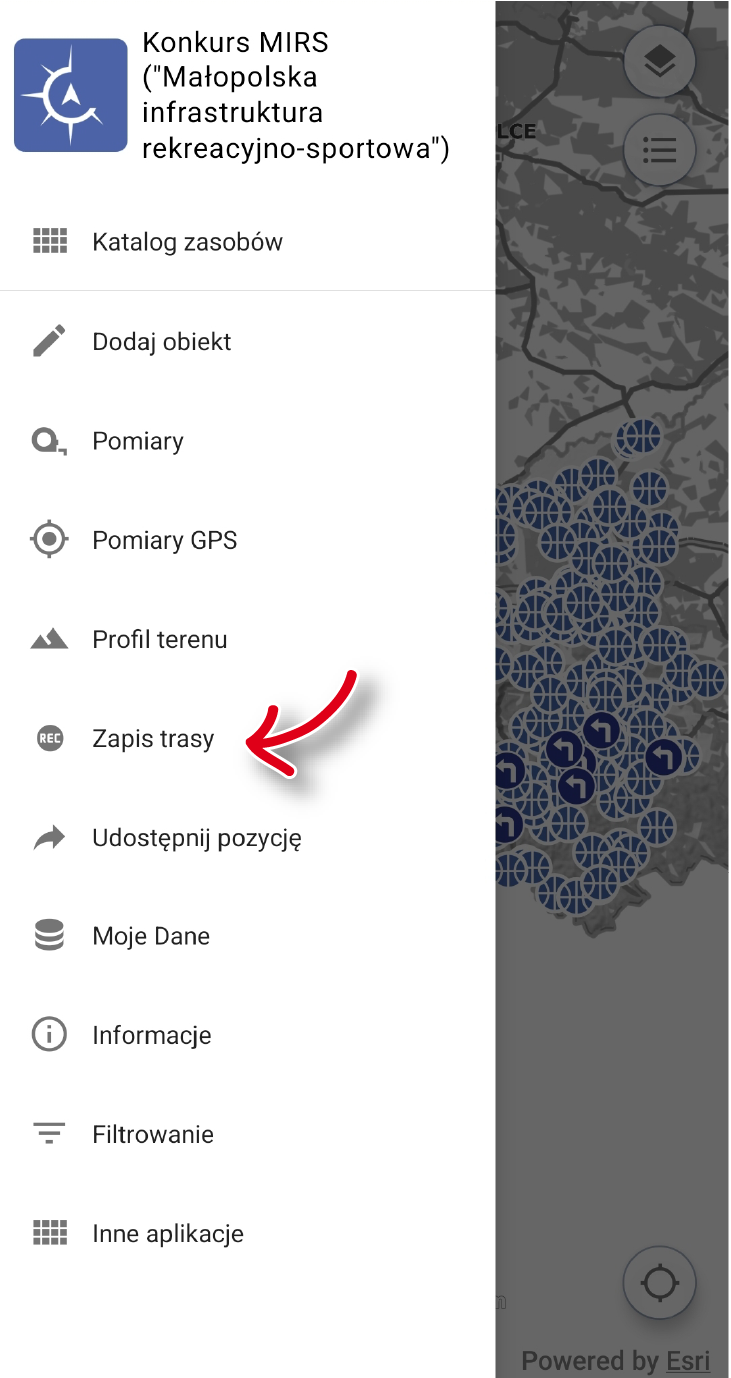
![]() Udostępnij pozycję – udostępnianie aktualnej pozycji urządzenia
Udostępnij pozycję – udostępnianie aktualnej pozycji urządzenia
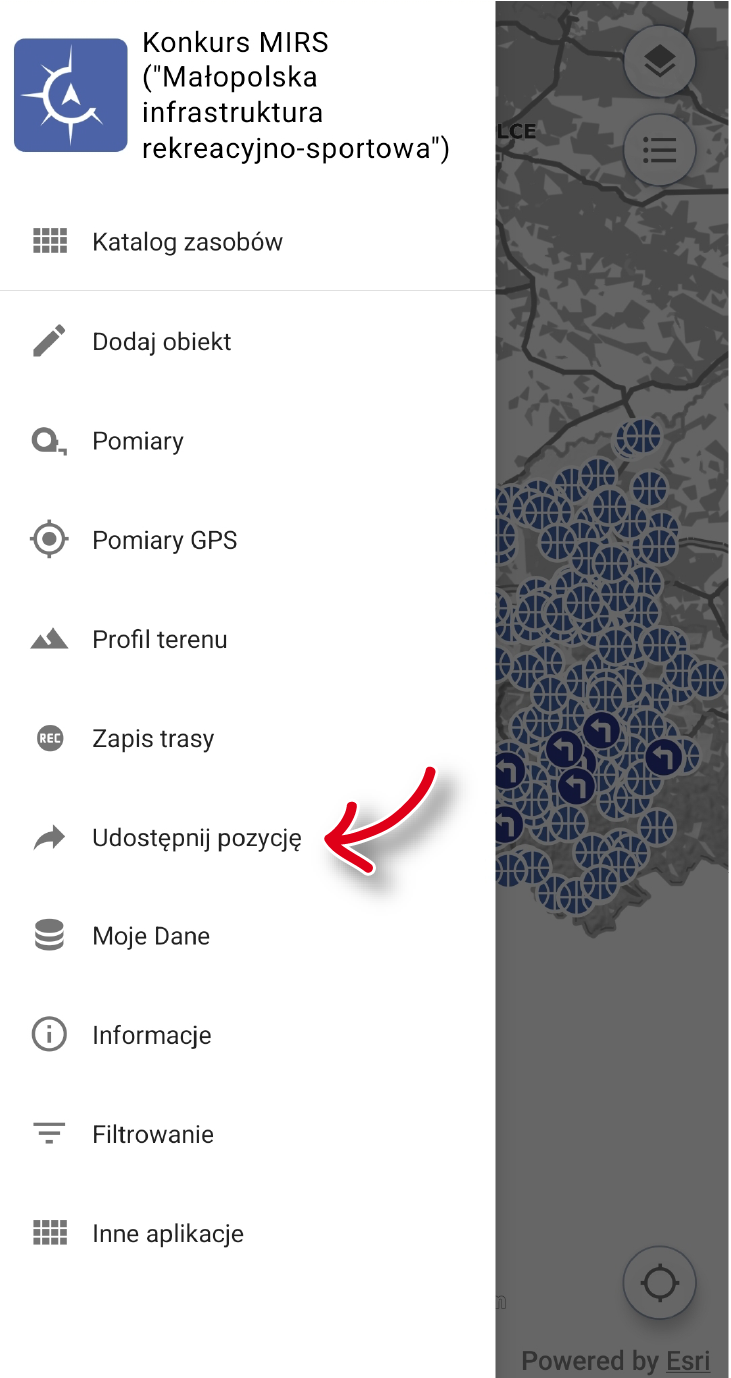
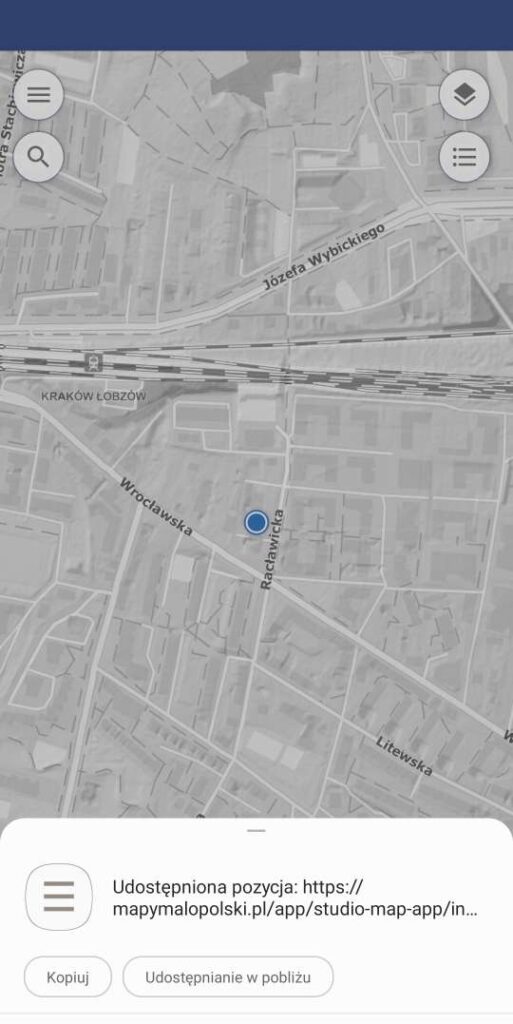
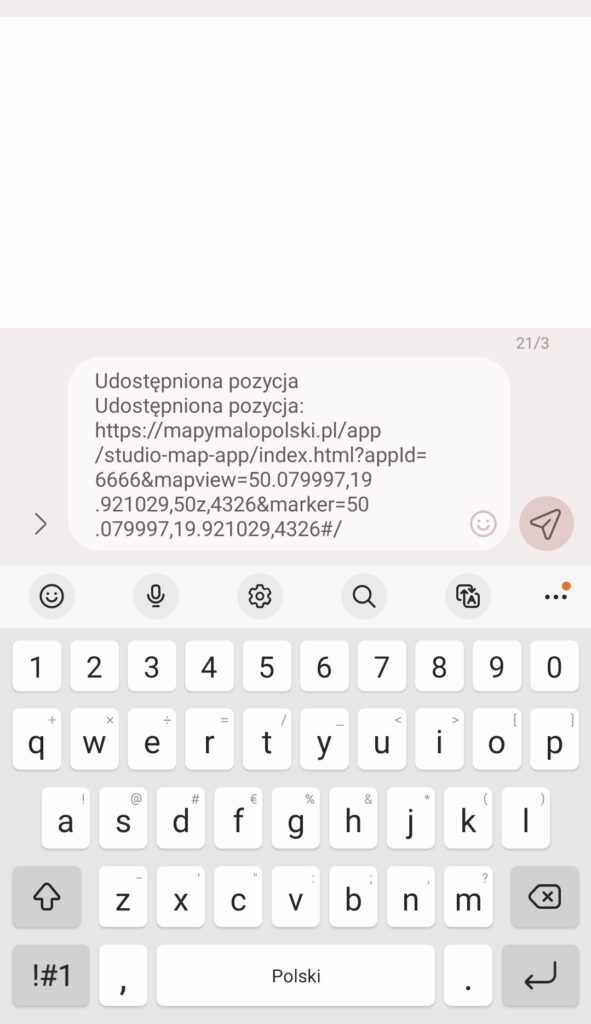
![]() Moje dane – zakładka „Moje dane” przechowuje utworzone przez Użytkownika trasy, pomiary GPS oraz szkice.
Moje dane – zakładka „Moje dane” przechowuje utworzone przez Użytkownika trasy, pomiary GPS oraz szkice.
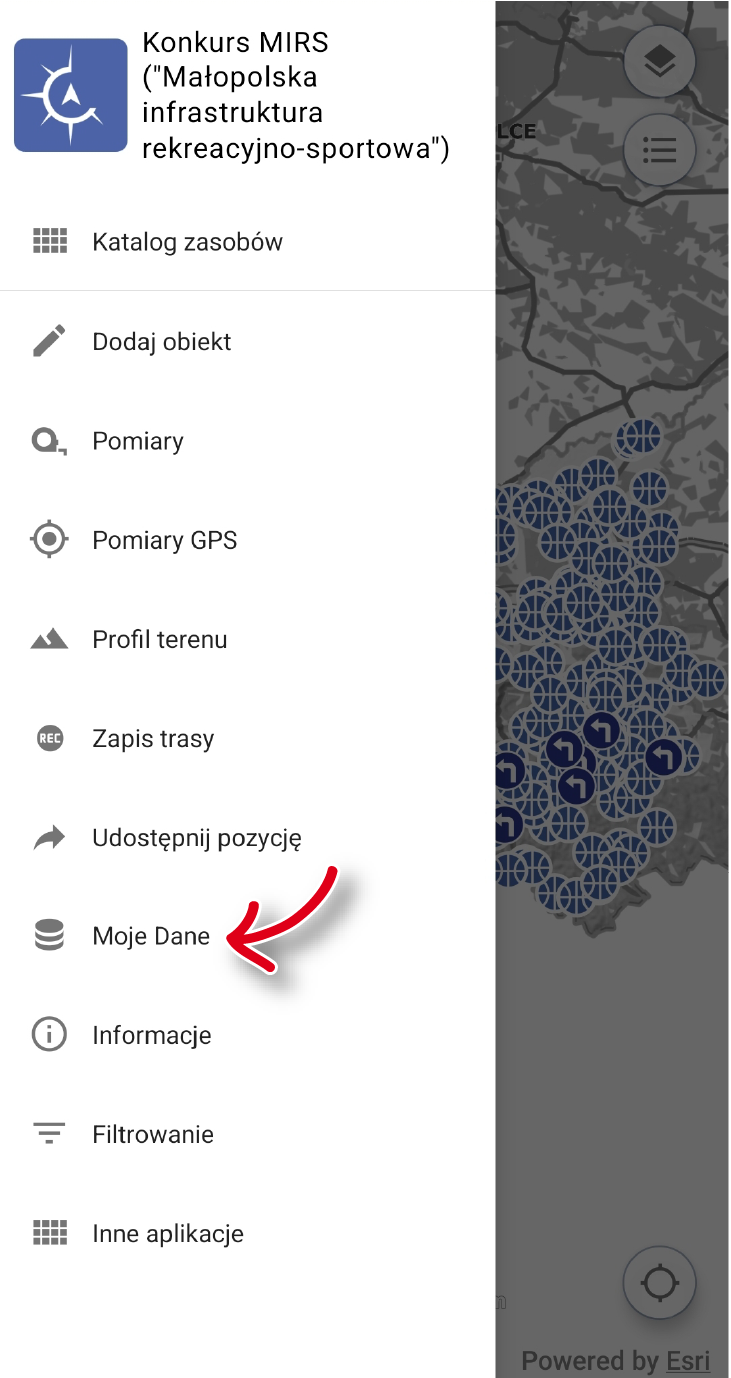
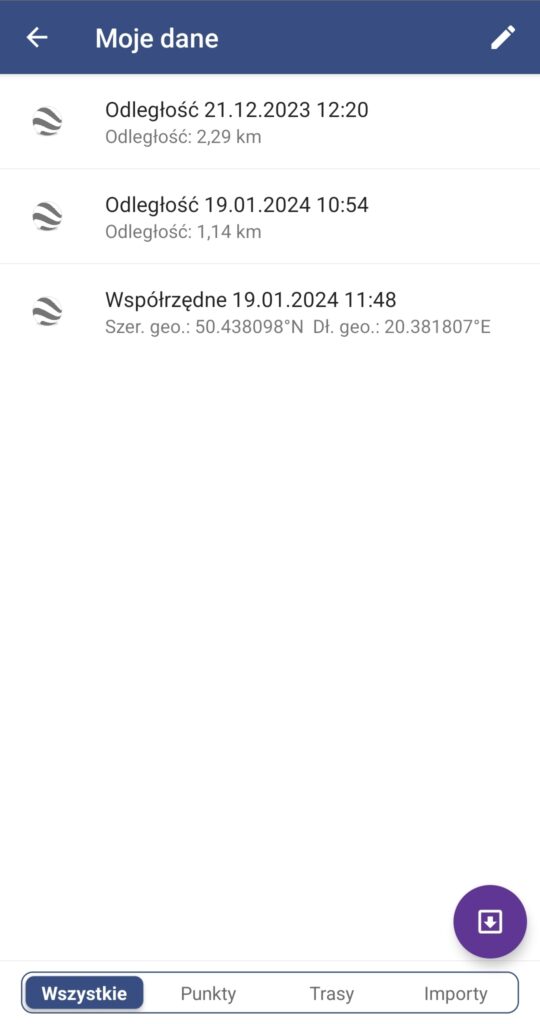
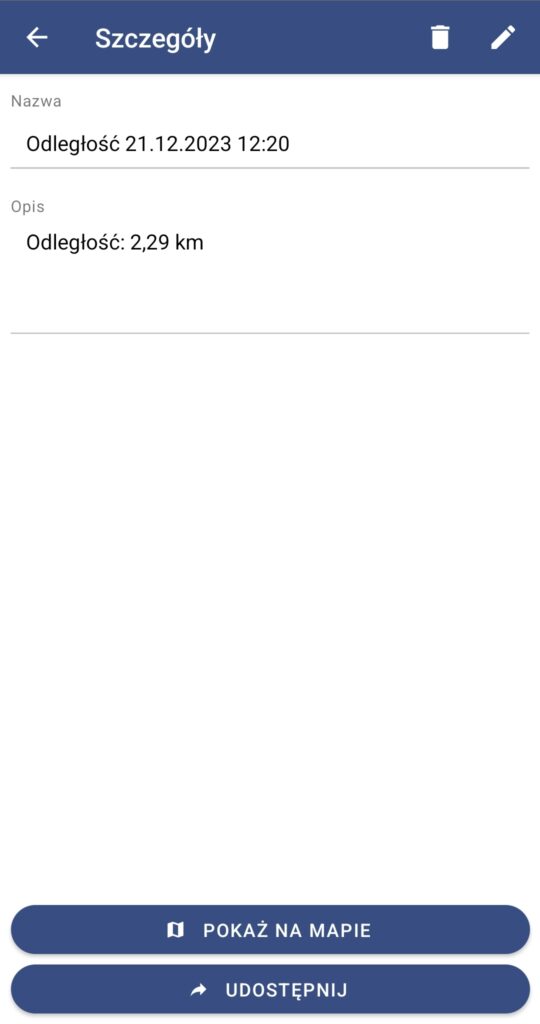
Informacje – informacje o aktualnie wyświetlanej aplikacji mapowej.
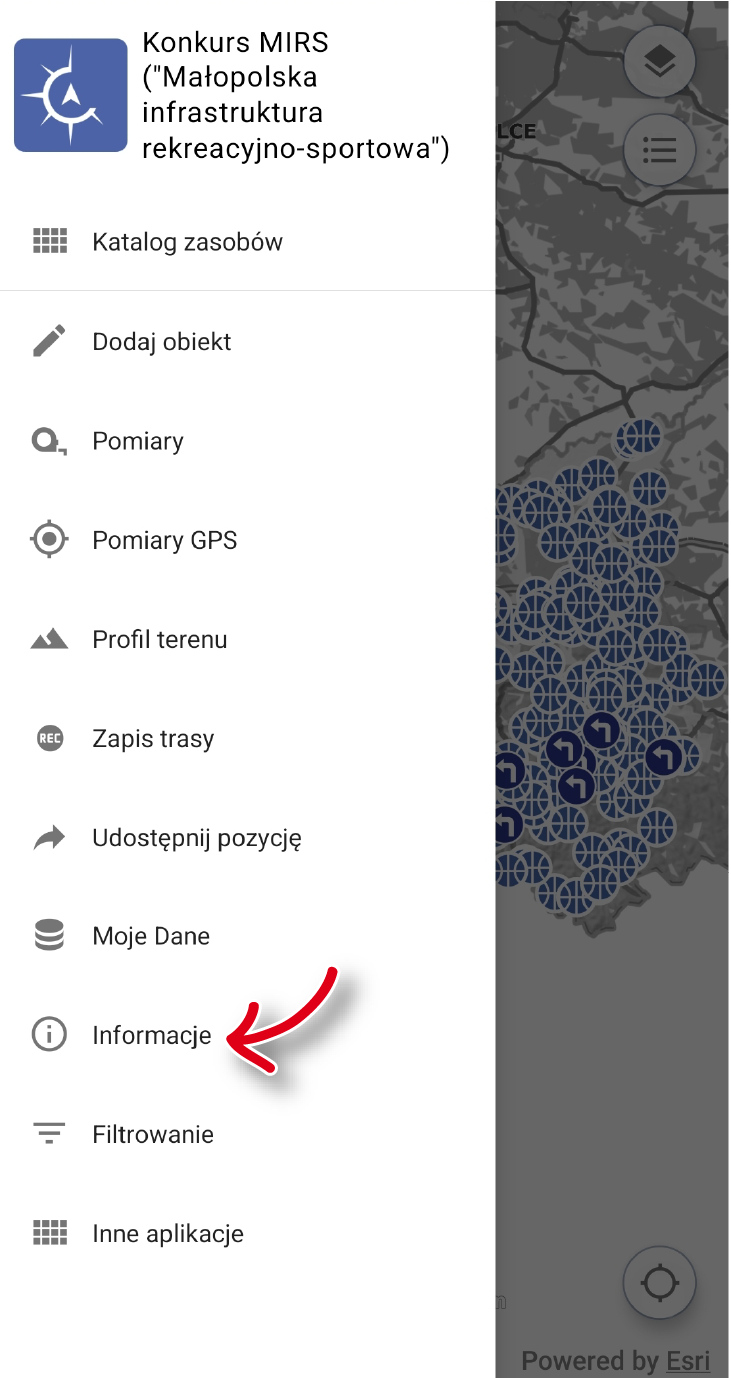
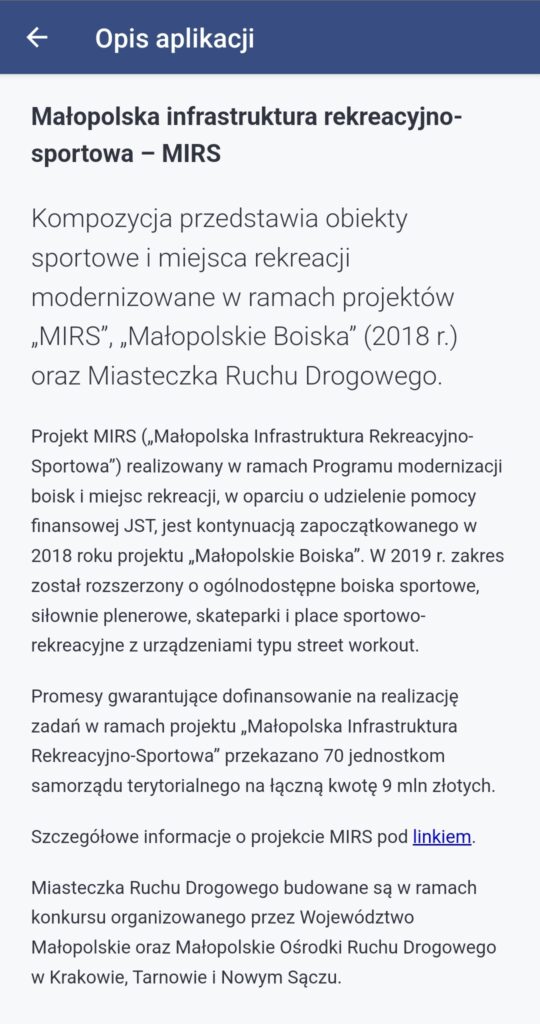
Filtrowanie – filtrowanie danych na mapie
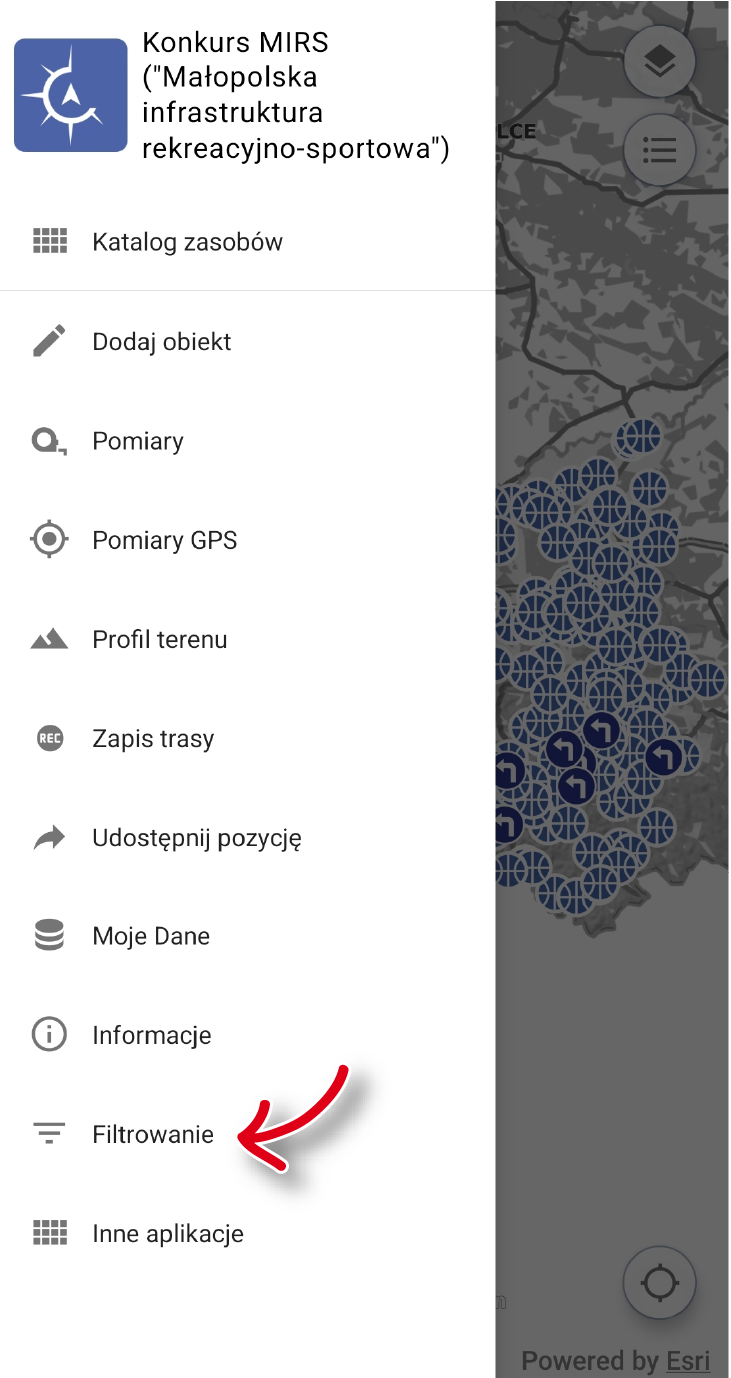
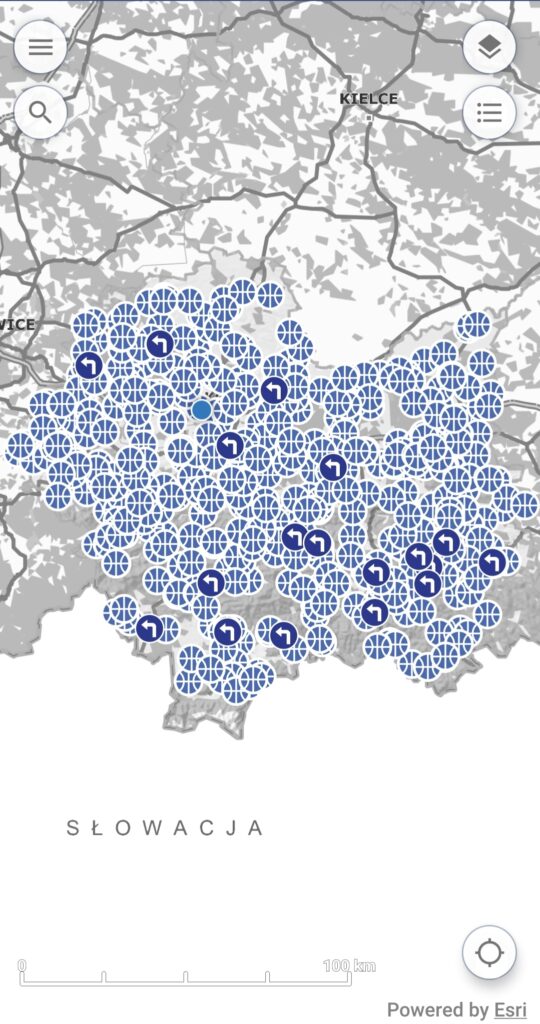
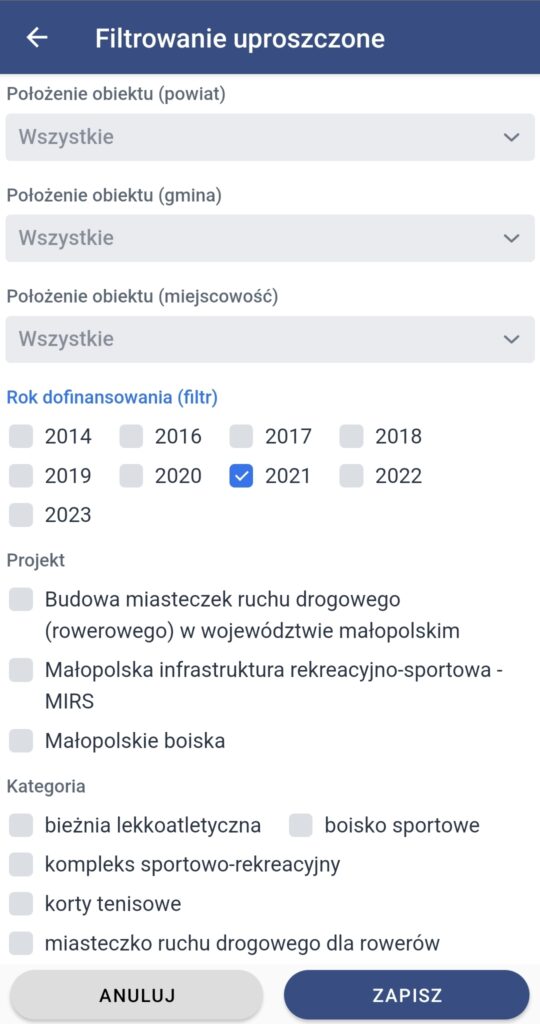
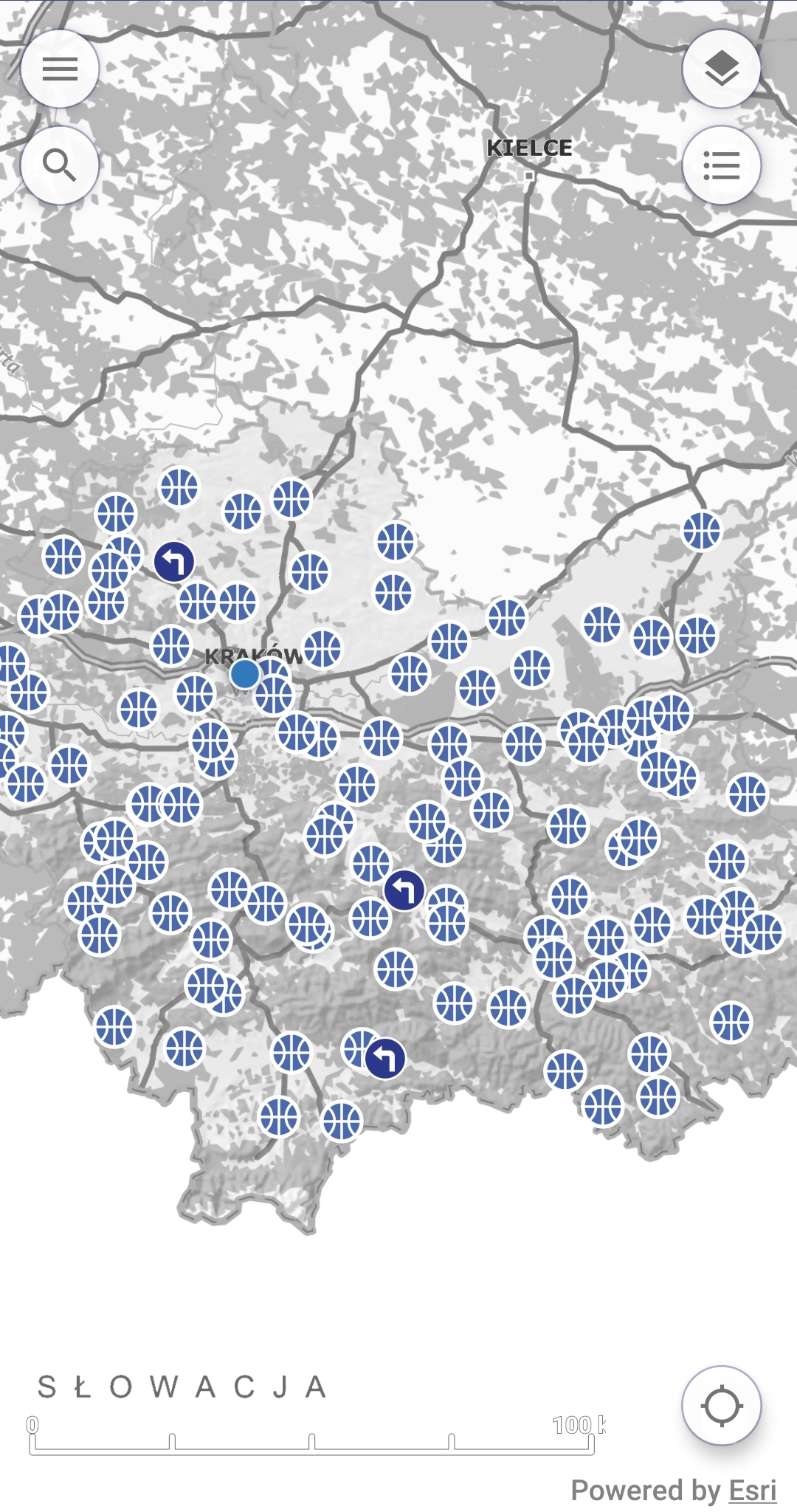
Szczegółowy opis funkcjonalności aplikacji mobilnej umieszczony jest w instrukcji oraz filmie poniżej:
Film instruktażowy:
